
windows10系统下载安装,从原盘下载到软件配置
时间:2025-01-10 来源:网络 人气:
亲爱的电脑迷们,你是否也在期待着升级你的电脑操作系统,让工作、学习、娱乐更加顺畅呢?Windows 10系统,作为微软的旗舰产品,已经成为了许多人的首选。今天,就让我带你一起探索Windows 10系统的下载与安装之旅,让你的电脑焕然一新!
一、准备篇:万事俱备,只欠东风
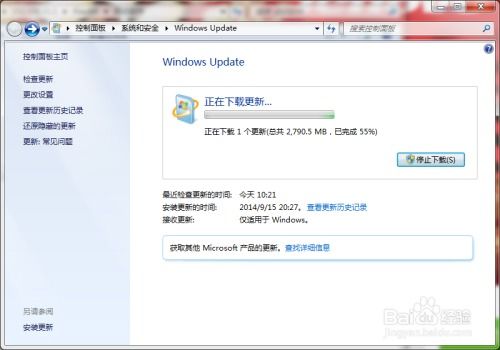
在开始这场技术之旅之前,我们需要做一些准备工作。首先,你得确认你的电脑是否符合Windows 10的最低配置要求。一般来说,处理器至少要1 GHz,内存至少1 GB(32位)或2 GB(64位),硬盘空间至少16 GB(32位)或20 GB(64位)。当然,如果你的电脑配置更高,那么体验会更加流畅哦!
接下来,你需要准备一个USB闪存驱动器,容量至少8 GB。如果你没有USB驱动器,也可以选择DVD光盘,但USB更加方便快捷。此外,别忘了备份你的重要数据,因为安装过程中可能会清除硬盘上的数据。
二、下载篇:寻找Windows 10的宝藏
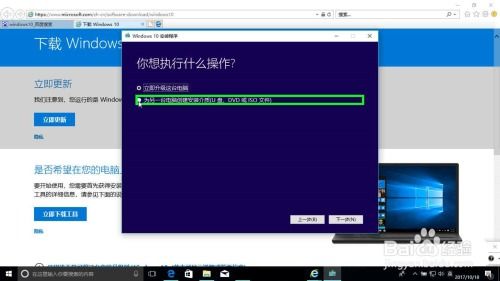
现在,让我们开始下载Windows 10的安装文件。你可以前往微软的官方网站,找到Windows 10的下载页面。在这里,你会看到一个“下载工具”的选项,这个工具就是传说中的“媒体创建工具”。下载并运行它,按照指示选择创建一个安装介质,你可以选择U盘或者ISO文件。
如果你选择U盘,确保U盘里没有重要文件,因为这个过程会格式化U盘,所有数据会被清空。如果你选择ISO文件,那么你可以将文件刻录到DVD光盘上。
三、制作篇:打造你的Windows 10安装盘
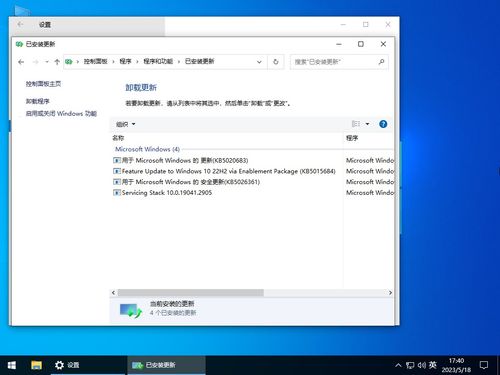
有了ISO文件之后,接下来就是制作安装介质了。这里以Rufus为例,步骤也非常简单。
1. 下载并安装Rufus。
2. 插入你的USB闪存盘,打开Rufus。
3. 在“设备”下拉菜单中选择你的USB闪存盘。
4. 在“启动选择”中选择“磁盘或ISO映像”,然后点击“选择”按钮,找到你下载的Win10 ISO文件。
5. 其他选项可以保持默认设置,点击“开始”按钮,Rufus会开始制作安装盘。
四、安装篇:让Windows 10在你的电脑上起舞
1. 将制作好的安装盘插入电脑,或者将DVD光盘放入光驱。
2. 重启电脑。在启动时,你需要进入BIOS设置,通常是在开机时按下F2、F12、Delete或Esc等键(具体按键因电脑品牌而异)。在BIOS中,你需要将启动顺序设置为从U盘或DVD光盘启动。
3. 电脑重启后,你会看到一个语言选择的界面,选择你想要的语言、时间格式和键盘布局,然后点击“下一步”。
4. 接下来,会出现一个“现在安装”的按钮,点击它。
5. 系统会问你是否有产品密钥。如果你已经购买,请输入密钥,否则可以选择“我暂时不提供密钥”。
6. 接下来,选择安装类型,你可以选择“自定义:仅安装Windows(高级)”来手动选择安装位置。
7. 选择一个驱动器,然后点击“下一步”。
8. 系统开始安装,这个过程可能需要一段时间,请耐心等待。
9. 安装完成后,你会看到一个设置账户的界面,按照提示设置你的账户信息。
五、完成篇:享受Windows 10带来的全新体验
现在,你已经成功安装了Windows 10系统,接下来就是享受它带来的全新体验了。Windows 10拥有更加流畅的界面、丰富的应用和强大的功能,无论是工作、学习还是娱乐,都能满足你的需求。
安装Windows 10系统其实并没有想象中那么复杂,只要按照步骤来,基本上可以顺利搞定。希望这篇文章能帮助你顺利完成Windows 10的下载与安装,让你的电脑焕发出新的活力!
教程资讯
教程资讯排行













